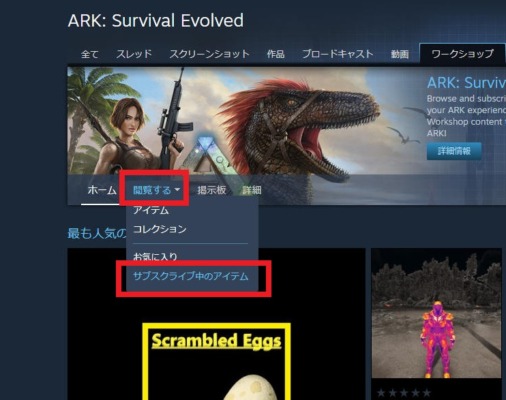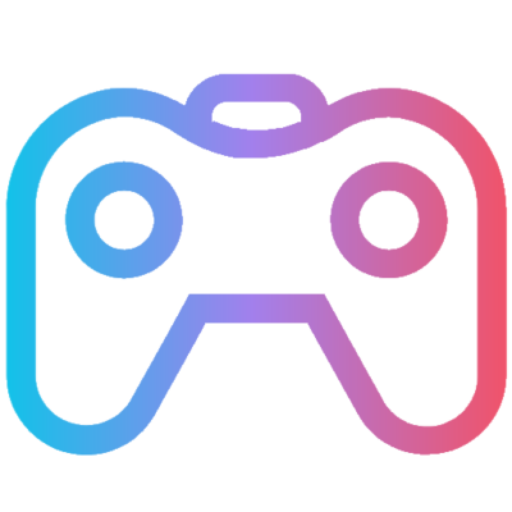Steamのゲームは、MODを追加パックの様に別途インストールして遊ぶことが出来ます!
MODは有志で作られたプログラムである為、そのゲームが好きで作った人たちがほとんどです。
そこで今回は、Steamで購入したゲーム(主にARK)にMODを追加インストールする方法について紹介していきます!
MODって何?
MODとは、通常のゲーム内には無い新たな新要素を、一般ユーザーが独自に作成して公開している無料のプログラムの事です。
MODには、新たな敵や便利アイテム、ストーリーやマップデータ等、作る人の趣味によって本当に様々なものが無数にあるので、自分の好きなものを取捨選択して追加していく事が出来ます。
SteamではこのMODプログラムの配布とインストールを、Steamワークショップを通してサポートしているので、かなり気軽に追加して遊ぶことが出来るようになっています。
ちなみに今回手順を紹介していくARKでは、元はMODだったマップデータを公式が改修して、無料DLCとして相当数追加配信している経緯もあったりする位、寛大な対応をしています。
ただしMODは、そのほとんどが海外勢の方の作品ばかりで、日本産というものは数が限られています。
その為、詳しい情報や遊び方が謎のものも多く、翻訳や自分で調べる工夫が必要となってくるのが難点です。
MODをインストールする方法は?
ここでは主にARKを主体にして解説していきますが、まずはSteamクライアントを立ち上げましょう。
Steamクライアントを立ち上げたら、左上の「ライブラリ」から目的のゲームを選択し、赤枠で囲った「ワークショップ」を選択します。
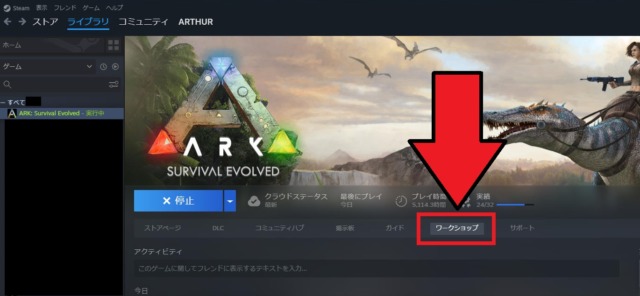
するとワークショップ画面に移行するので、下の方にスクロールする事で、インストール可能なMODが赤枠部分に表示されます。
「最も人気」、「最もサブクスライブ」、「最近」の3種類からランキング形式でMODを探す事も可能です。
もしくは、右上の検索窓からキーワード検索でMODを探す事も出来ますが、英語で検索する必要がある為、MOD名が分かる場合以外は、探すのに少し苦労するかもしれません。
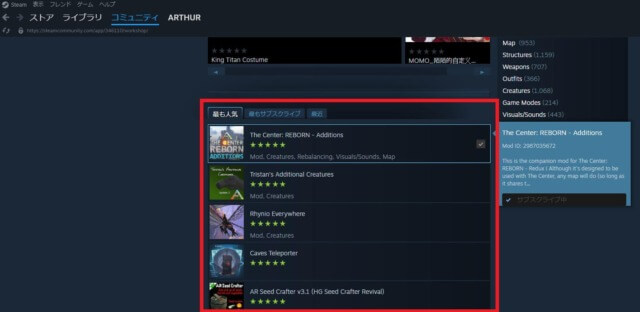
インストールしたいMODを見つけたら、MOD紹介文の中の「+サブスクライブ」ボタンを押しましょう。
これでゲームにMODを追加する準備が整いました。
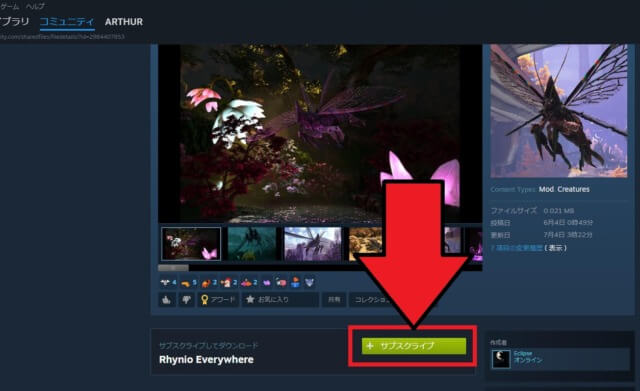
この状態でゲームを起動する必要があるので、ARKを立ち上げます。
すると自動でインストールが開始されるので、インストール中の表示が消えるまで待機します。
この時、追加したMODが多いほどインストール時間も掛かるので、少しずつ追加して様子を見るもの有りです。
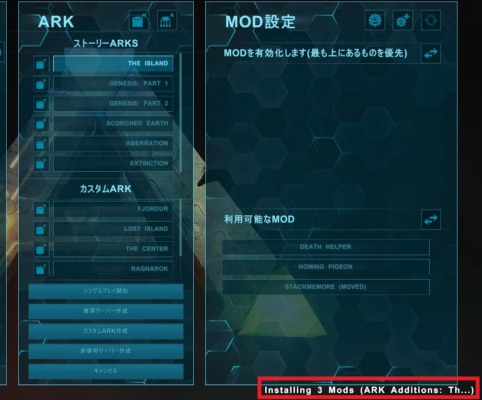
インストールの表示が消えたらMODのインストールを完了した事になるので、実際にゲーム内に反映させたいMODを赤枠内から選び、右上の↔ボタンを押しましょう。
すると、「MODを有効化します(最も上にあるものを優先)」の方へMODがコピーされます。
この状態が、選択したMODを1つ追加した状態です。
あとはゲームをいつも通りにスタートすれば、1つだけMODを読み込んだバージョンのARKが起動する事になります。
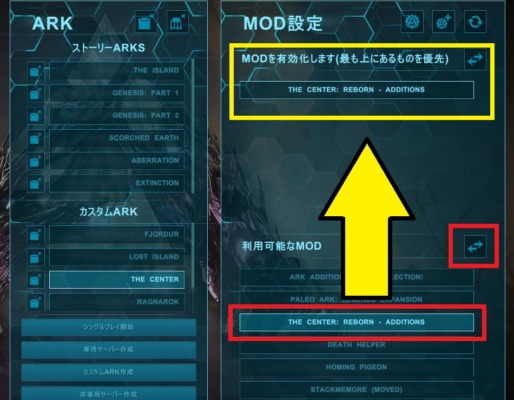
ちなみにゲーム本体のアップデートがあったり、MODに追加内容があった場合等で、MODデータが互換性を取るために単体でアップデートをする事もあります。
この場合は、Steamワークショップでサブスクライブしている限り、ゲーム起動時に自動でアップデートが始まるので、こちら側で何かする必要はありません。
マップ系のMODをインストールする方法は?
MODの中にはマップデータそのものの場合もありますが、これは自動的に「カスタムARK」内にマップ名が追加されているはずです。
サブスクライブしたMODマップの名前を探して、プレイを開始しましょう。
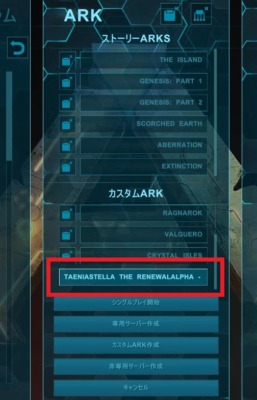
ただ注意点として、サバイバーのデータはアイランドのものと共通になってしまいます。
通常はMODマップ用に新たにサバイバーを作る事が出来ない為、新たにサバイバーを作成したい場合は以下の手順が必要です。
①アイランド側のサバイバーをアップロードする。
②アイランドのマップ上に、サバイバーが居ない状態でMODマップ側のプレイをする。
上記の状態をプレイする度に準備しなければいけないので、アイランドをプレイしない時期に合わせてMODマップを遊ぶのが、ミスが起き辛い関係からおすすめです。
また逆も然りで、アイランドで元通りプレイしたい場合は、MODマップの方のサバイバーをアップロードする必要があります。
もしも正しい準備をせずにサバイバーを新規作成してしまった場合は、既存のサバイバーが消えてしまう可能性があるので注意しましょう。
MODをアンインストールする方法は?
もし追加したMODをアンインストールしたくなった場合は、Steamワークショップ内のMOD紹介文中にあるサブスクライブボタンをもう一度押して、サブスクライブを解除すればOKです。
ただし注意点として、MOD関連のアイテムや生物等は全てデータ上から消える事になるので、MODで追加された建材を使用していた場合、一部建物が倒壊したり、MODで追加したペットは消えることになります。
そういった点に注意しながら、問題無い事を確認してアンインストールするようにしましょう。
ちなみに、現在サブスクライブしているMODが見付からなくなった場合は、Steamワークショップ内の「閲覧する」⇒「サブスクライブ中のアイテム」を選択すれば一覧に移ります。
そこからサブスクライブ解除等の措置を取るようにしましょう。